我们在运用word制作文档时,为了美化页面,希望在页面外加一个边框,或图案。那么word如何实现的呢?以下是小编给大家整理的在Word中为整个文档插入边框的方法,希望能帮到你!在Word中为整个文档插入边框的具体方法步骤1、打开要添加页面边框的文档;2、点击菜单中的“格式”,执......
word 如何批量删除带×(叉)的段落
Word文档的问题,如何批量删除带×(叉)的段落。看小伙伴的文档截图,估计你就懂这个题目了。就是要留下打勾的题目,把错的题目都删除。
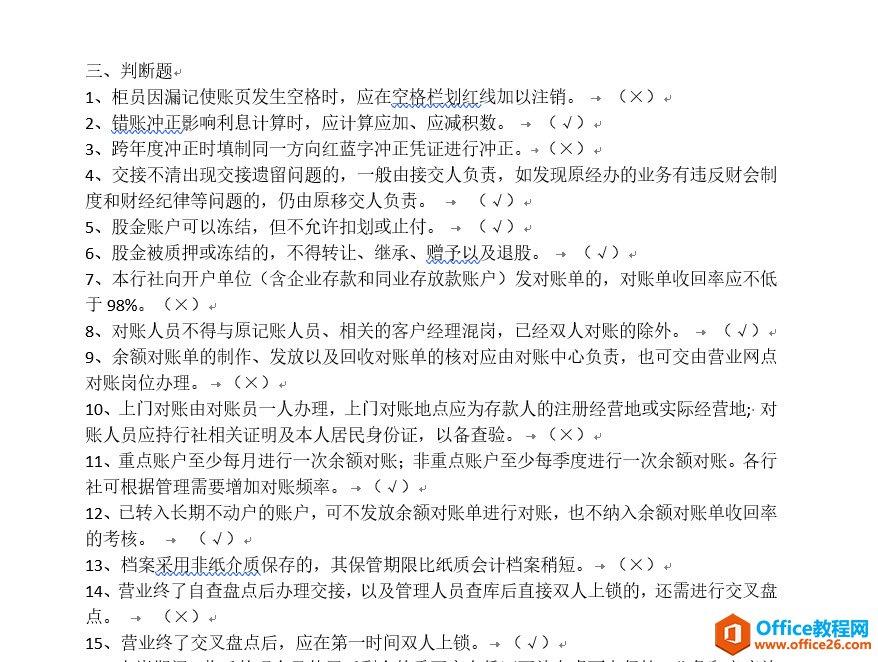
您想到了什么好方法没有呢?不要告诉我您要按住ctrl键一段一段选中在删除?
针对这类包含相同内容的段落删除,提供了两种解决思路。
方法一:利用Excel的筛选功能搞定。
具体方法如下:
按住ctrl+A全选word内容复制到Excel。如下动图。

然后接着利用筛选,筛选出打勾的段落。在贴到word即可。
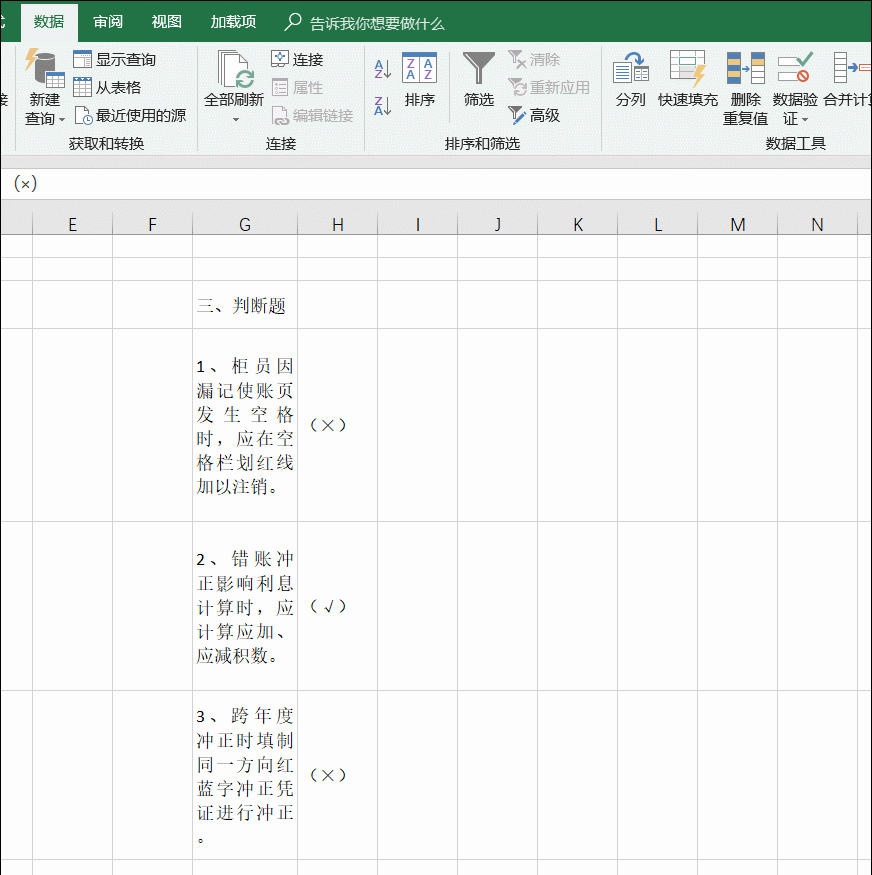
牛闪君忘记了黏贴的时候忘记选择选择性黏贴,贴成文本,结果直接把Excel表格贴过来的。所以还得多操作一步,把Wod表格中,将表格转换成文本。
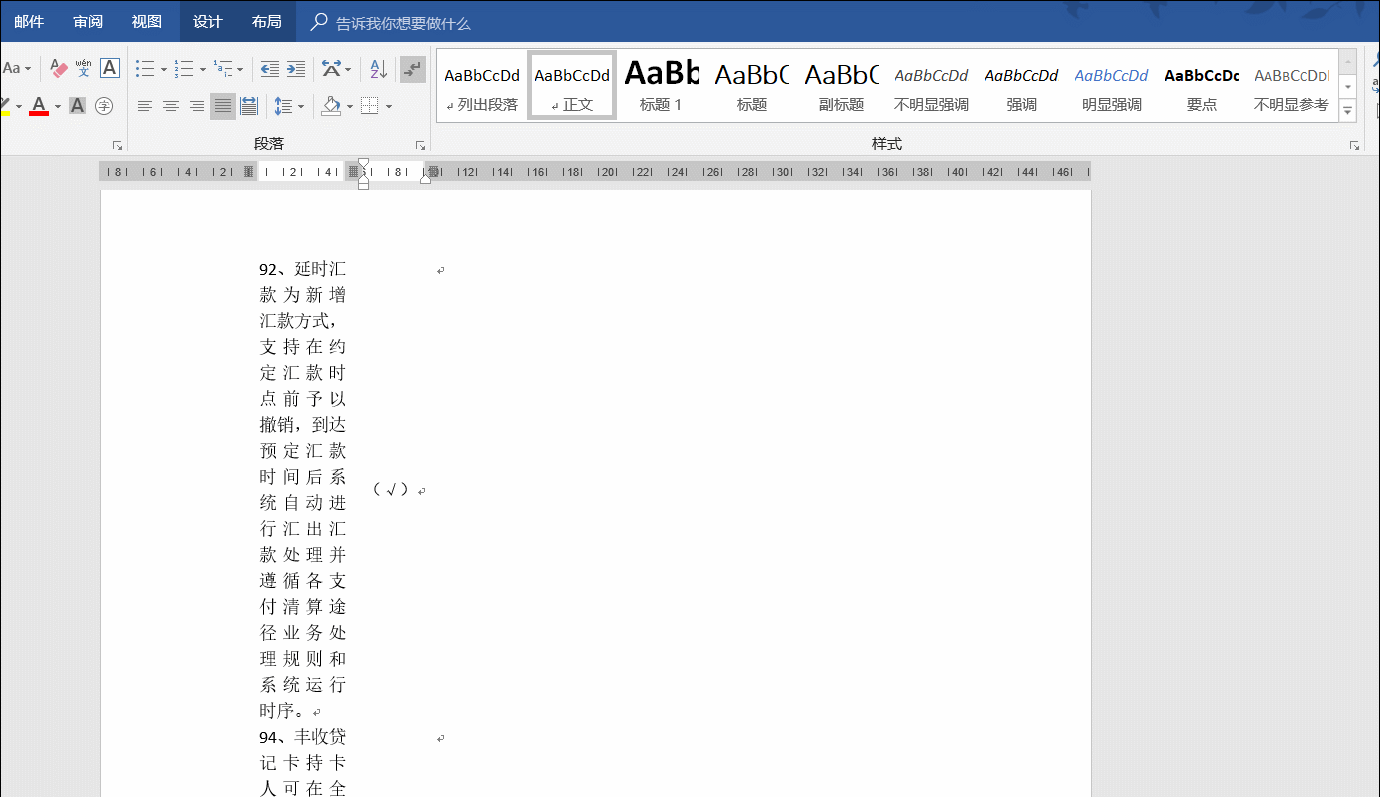
也快速得实现了只要打勾的效果。利用Excel变相解决Word的问题,如果一定要用Word来解决,请看方法二。
方法二:利用Word的替换功能搞定。
具体方法如下:
首先找到x并替换成带样式表的x。
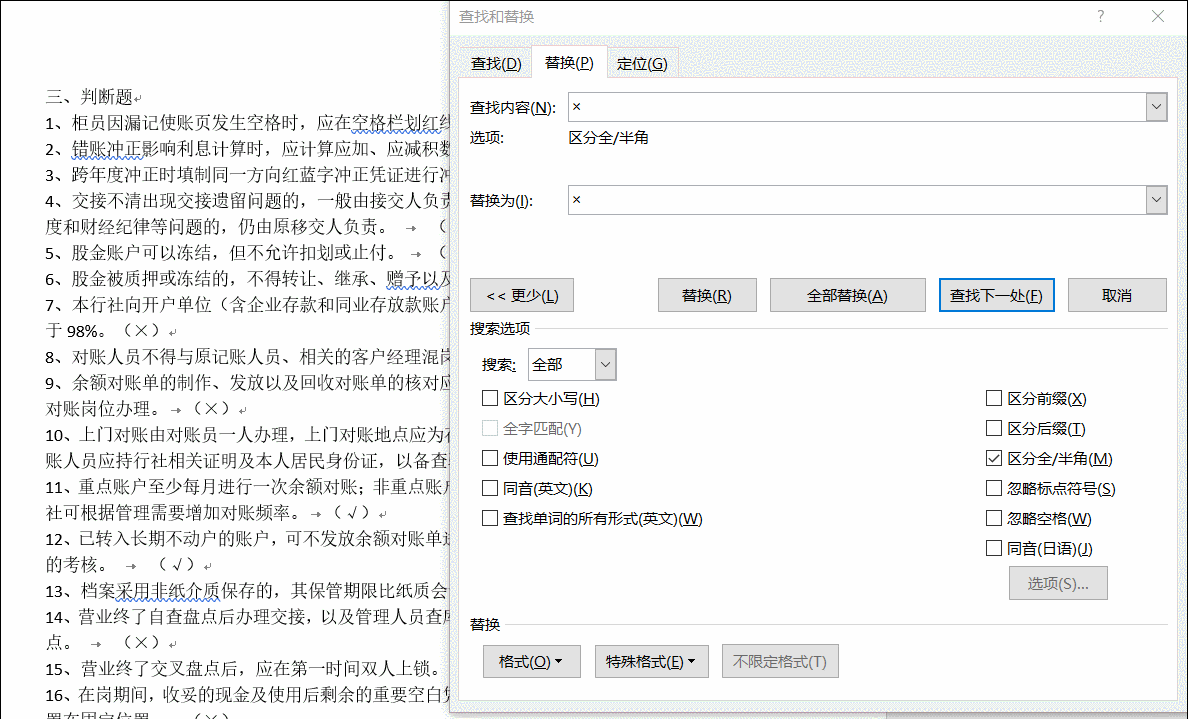
全部替换之后,效果很明显,凡事带叉的段落都是word的样式表标题1样式,字体大而且粗体。
接着只需要把样式表标题1样式替换成空,就行了,自然也就删除了带X的段落。注意箭头处输入^?,注意格式为标题1样式。^?表示任意字符。
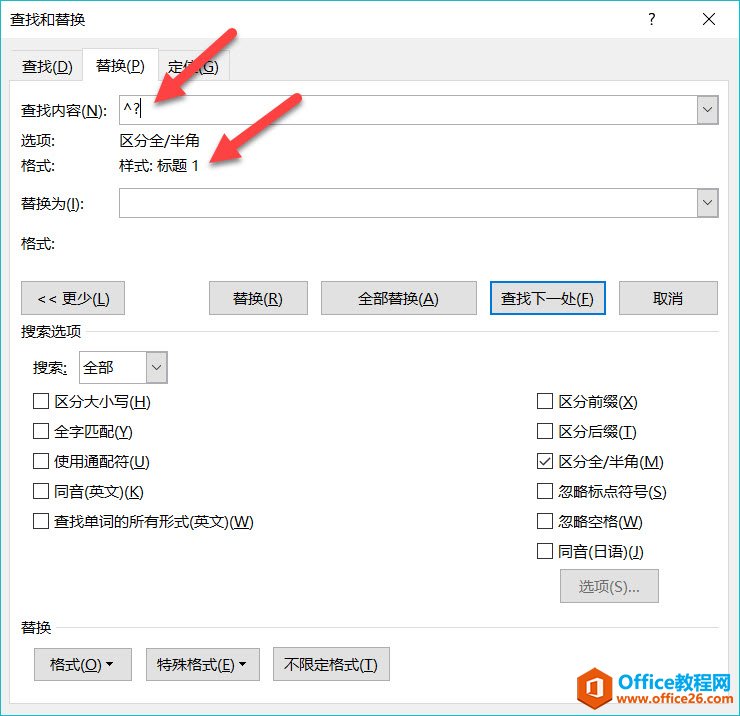
点击全部替换后,只留下打勾的段落。
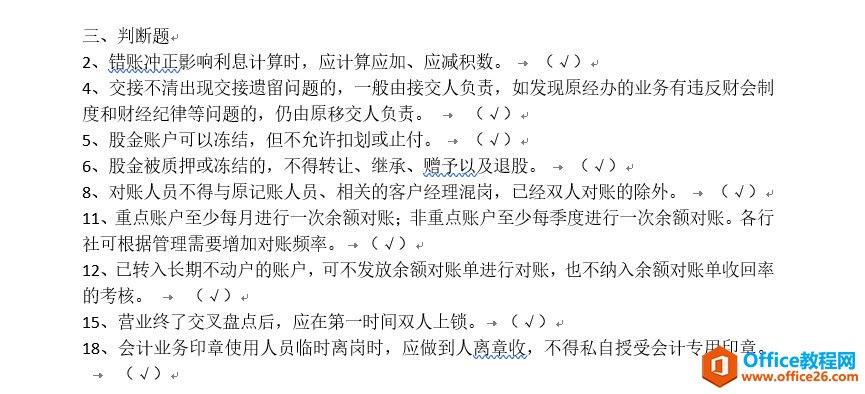
是不是利用样式表加word通配符实现替换效果。这里要感职领Word讲师刘健提供的思路和方法。
通配符是Word替换高级使用技巧,也整理一份Word通配符的说明,希望对word有研究的小伙伴有所帮助。
--------------------------------------------
不同的通配符的含义
^?任意字符;
^#任意数字;
^$任意字母;
^p段落标记;
^t格式标记;
^d域;^w空白区 (空格、不间断空格、以及任意顺序的格式标记);
^f脚注标记;
^e尾注标记;
^b分节符;
^&原查找内容;
^c,剪贴板内容。
二、部分通配符的使用说明
①“>”
使用该通配符的话,可以用来指定要查找对象的结尾字符串。例如要是大家在
查找对话框中输入“en>”的话,word程序就会在当前文档中查找到以“en”结尾的所有目标对象,可
能找到“ten”、“pen”、“men”等等。
②“?”
该通配符是用来代表任意单个字符,几个 “?”就代表几个未知字符。如输入 “?家” 的话,word程序就可以找到类似“大家”、“国家”、“全家”之类的目标内容。
③“[!x-x]”
这个通配符的作用就是用来排除指定范围内的任意单个字符。例如输入 “[!a-c]”的话,word程序就可以找到 “good”、“see”、“these”等目标字符,而所有包含字符 a、b、c之类的内容都不会在查找结果中出现。
④“@”
使用该通配符的话,可以用来指定要查找字符中包含一个以上的前一字符。如输入“go@d”的话,word程序就可以找到“god”、“good”之类的字符串内容了。
⑤“[ ]”
该方框内的字符可以是指定要查找的字符之一。如输入 “[红黄]色”的话,word程序就可以找到“红色”、“黄色”内容了。
⑥“*”
“ *”的含义是用来代替任意多个字符。如输入 “*家”就可以找到 “大家”、“保卫国家”、“我爱我家”等字符串内容了。
⑦“{n}”
可以用来指定要查找的字符中包含前一字符的个数。如输入“cho{1}se”就是说包含1个前一字符“o”,可以找到 “chose”,输入 “cho{2}se”就是说包含 2个前一字符“o”,可以找到 “choose”。
⑧“[x-x]”
该通配符是用来指定范围内的任意单个字符。如输入 “[a-c]”id 的话,word程序就可以找到“aid”、“bid”等字符内容了。
⑨“<”
使用 “<”,可以用来指定要查找字符中的起始字符串。如输入 “
⑩{x,x}”
该通配符是用来指定要查找字符中前一字符数范围。如输入“go{1,2}d”,就表示包含前一字符“o”数目范围是 1-2个,那么在查找结果中将找到 “god”、“good”之类的内容了。组合使用通配符可以更精确地查找。如输入 “<(mo)*(ing)>”,就表示查找所有以 “mo”开头并且以“ing”结尾的字符串,不过这里需要注意的是大家必需要用括号来区分开不同的查找规则。
标签: word删除带×(叉)的段落
相关文章
